管理中心中的 Microsoft 365 报表 - SharePoint 活动
作为 Microsoft 365 管理员,报表仪表板向你显示组织中各种产品的活动概述。 使用该仪表板,能够更深入细致地了解特定于每个产品的活动。 查看Microsoft 365 管理中心中的活动报告。
例如,可通过查看有权使用 SharePoint 的用户与文件之间的交互情况,了解每个用户的活动。 用户还可使用它查看共享的文件数,从而了解正在进行的协作的级别。
如何实现访问 SharePoint 活动报告?
- 在管理中心,转到 “报表>使用情况 ”页。
- 在仪表板主页中,在左侧导航栏中选择“SharePoint”。
解释 SharePoint 活动报表
可以通过选择“活动”选项卡来查看 SharePoint 报表中的 活动 。
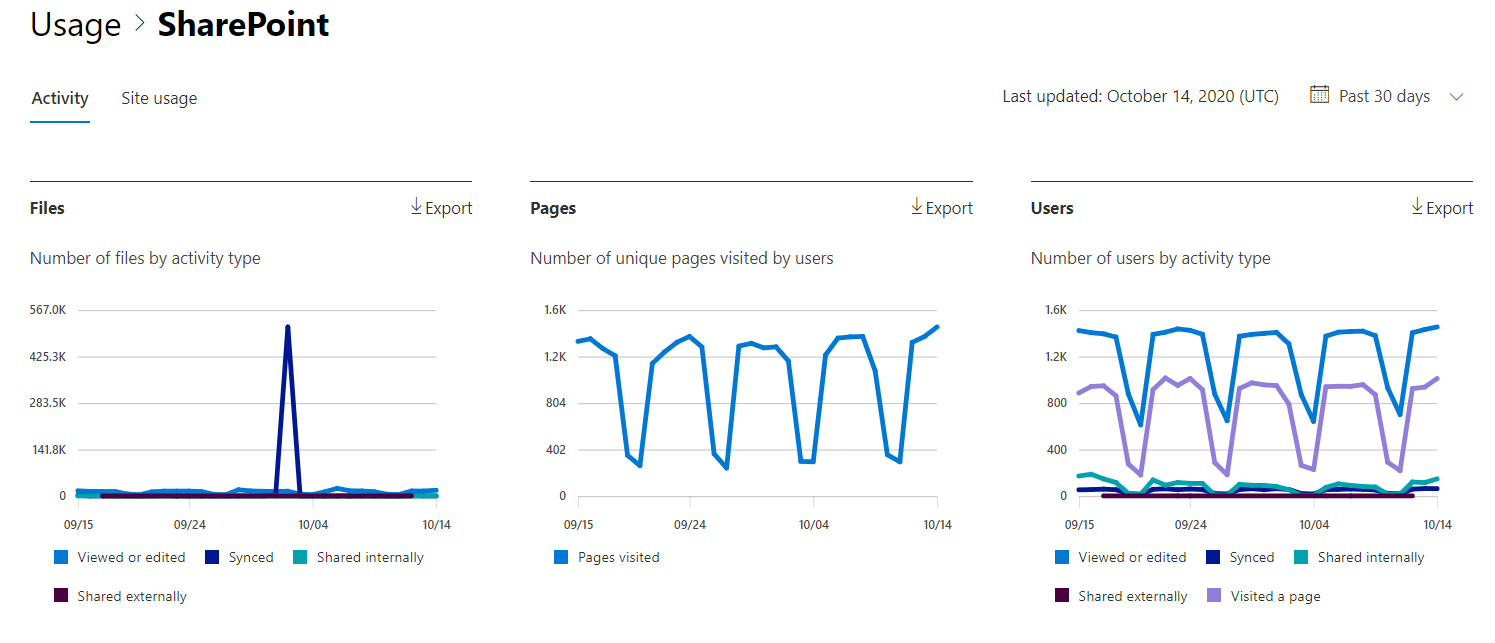
选择“ 选择列 ”以在报表中添加或删除列。
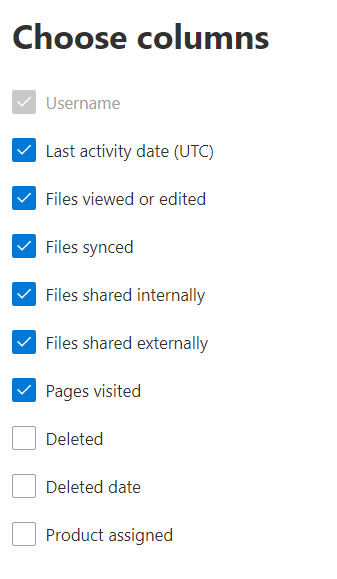
还可以通过选择“ 导出 ”链接将报表数据导出到 Excel .csv 文件中。 此操作可导出所有用户的数据,使你能够对数据进行简单的排序和筛选,以进一步分析数据。
可以查看 SharePoint 活动 报表,了解过去 7 天、30 天、90 天或 180 天的趋势。 但是,如果在报表中选择特定日期,则表将显示自当前日期起长达 28 天的数据 (而不是生成报表) 的日期。
| 跃点数 | 定义 |
|---|---|
| 用户名 | 在 SharePoint 网站上执行活动的用户的电子邮件地址。 |
| 上次活动日期 (UTC) | 为所选日期范围执行文件活动或访问页面的最新日期。 要查看指定日期发生的活动,请直接在图表中选择该日期。 |
| 查看或编辑的文件 | 用户上传、下载、修改或查看的文件数。 |
| 已同步的文件 | 已从用户的本地设备同步到 SharePoint 站点的文件数。 |
| 内部共享的文件 | 已与组织内的用户或组内用户共享的文件计数, (可能包括外部用户) 。 |
| 外部共享的文件 | 已与组织外部用户共享的文件数。 |
| 访问的页面 | 用户访问唯一页面。 |
| Deleted | 这表示已删除用户的许可证。 注意: 只要在所选时间段内的某个时间获得许可,已删除用户的活动仍将显示在报表中。 "已删除"列有助于提示你,用户可能不再活跃,但其活动已计入报表数据。 |
| 删除日期 | 删除用户许可证的日期。 |
| 已分配产品 | 向用户授权的 Microsoft 365 产品。 |
反馈
即将发布:在整个 2024 年,我们将逐步淘汰作为内容反馈机制的“GitHub 问题”,并将其取代为新的反馈系统。 有关详细信息,请参阅:https://aka.ms/ContentUserFeedback。
提交和查看相关反馈